手机微博怎么上传视频 微博视频上传教程
日期: 来源:小麦安卓网
手机微博怎么上传视频,在现如今的社交媒体时代,手机微博已成为人们分享生活、传递信息的重要工具之一,而其中最受欢迎的功能之一便是视频上传。对于一些新手而言,如何在微博上上传视频可能会令他们感到困惑。不用担心今天我们将为大家详细介绍手机微博视频上传的教程,让大家轻松掌握这一技巧,并与更多的人分享自己的精彩瞬间。无论是想记录旅行的美景,还是分享生活中的趣事,微博视频上传教程将帮助你实现这一愿望。接下来让我们一起来了解具体的操作步骤吧!
微博视频上传教程
操作方法:
1.在手机桌面找到微博APP,打开 微博;
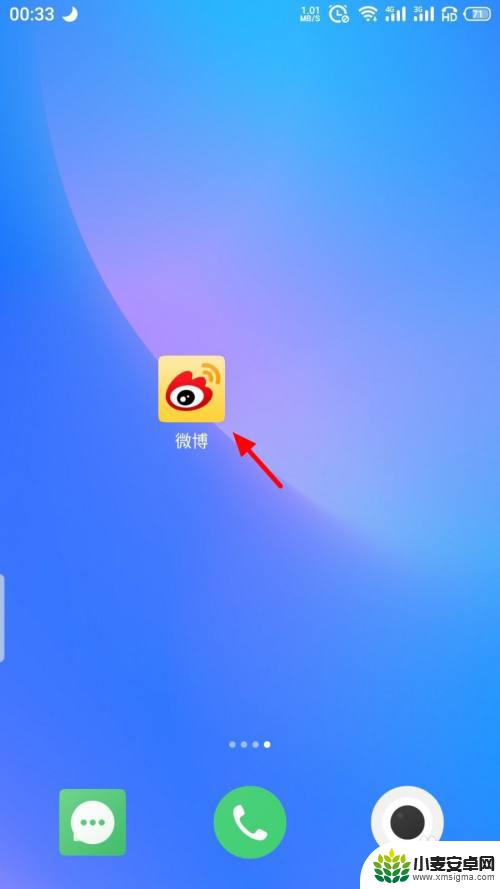
2.进入微博首页页面后,点击 我;
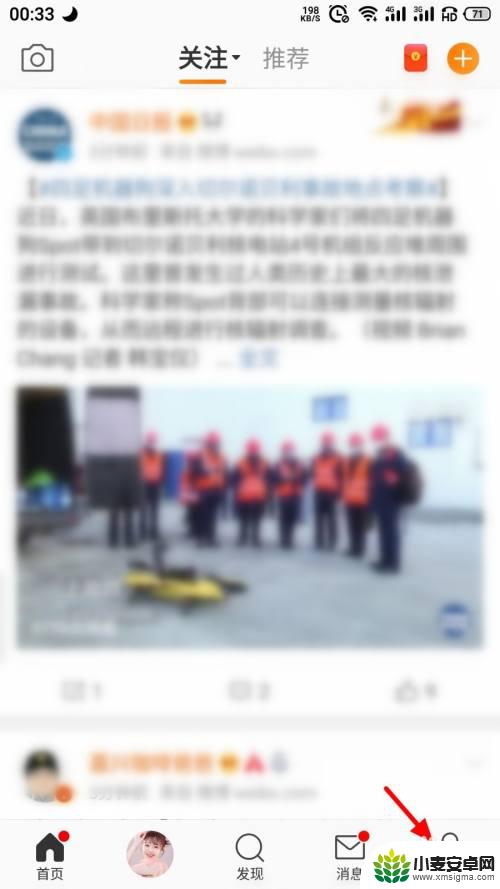
3.进入我页面后,点击 创作中心;
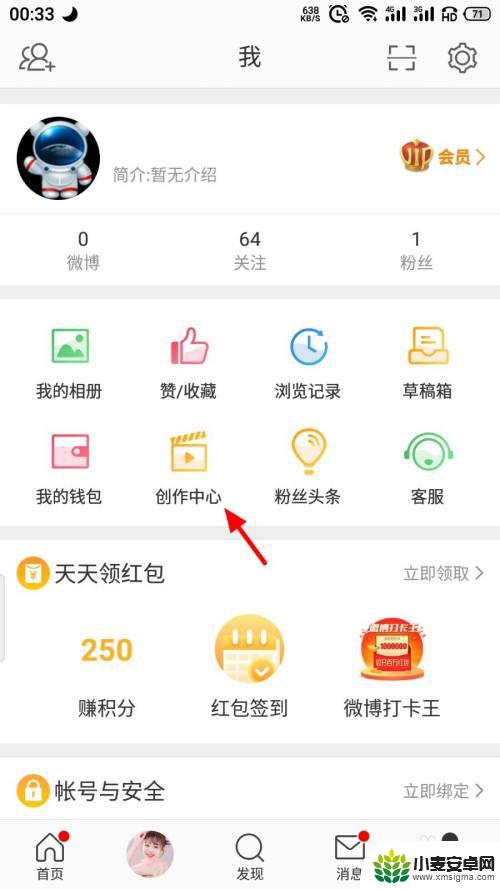
4.进入创作中心页面后,点击 我的视频;
5.进入我的视频页面后,点击 上传视频;
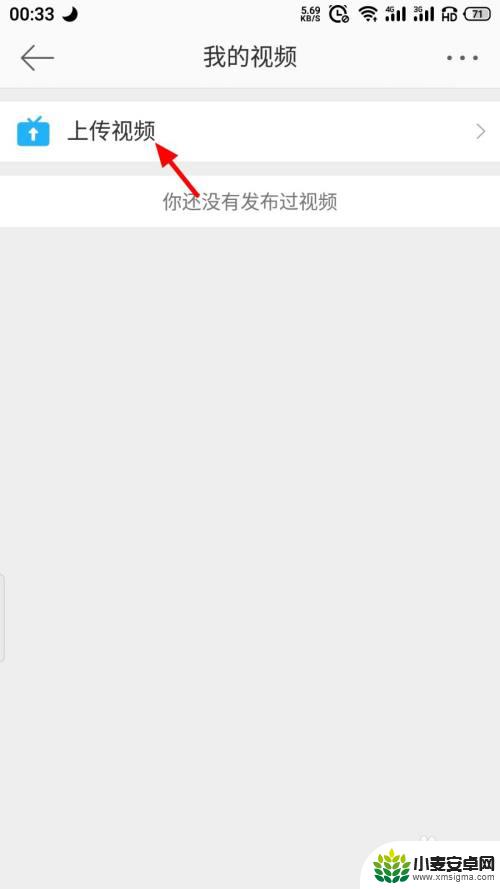
6.进入本地相册找到视频后,点击 视频;
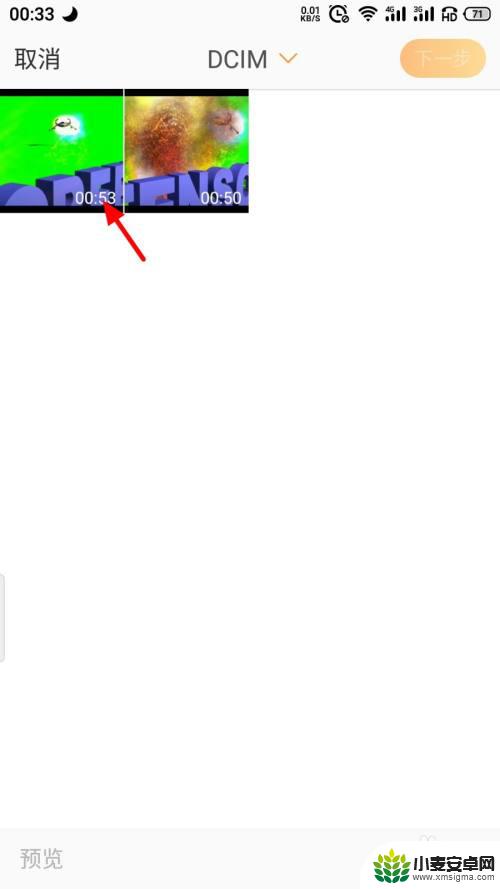
7.选中视频后,点击 下一步;
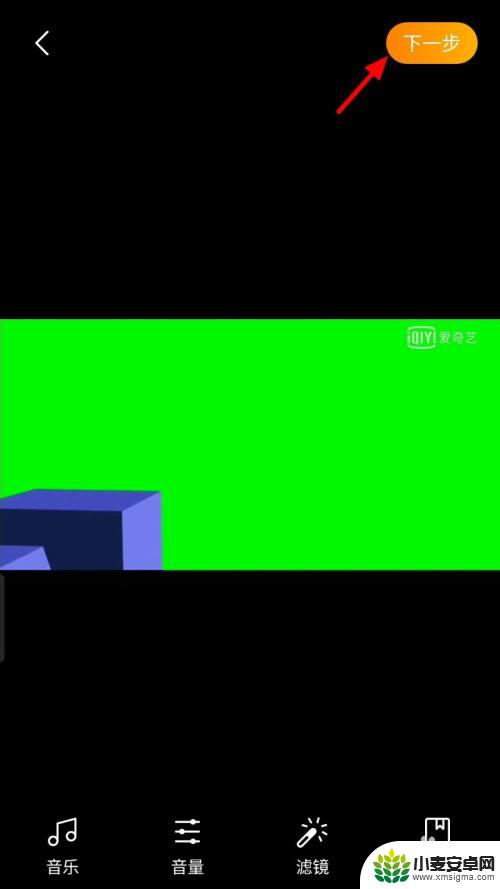
8.进入发微博页面后,填写相关信息。点击 发送;
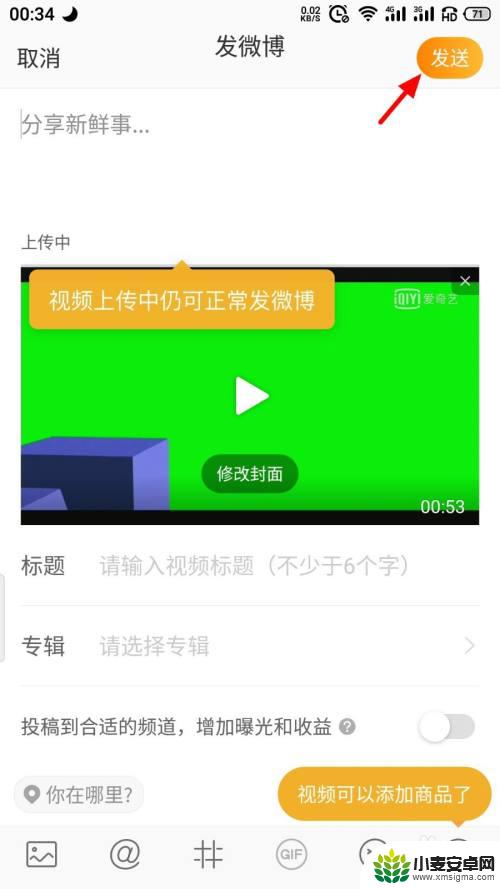
9.上传成功,这样视频就上传成功了。
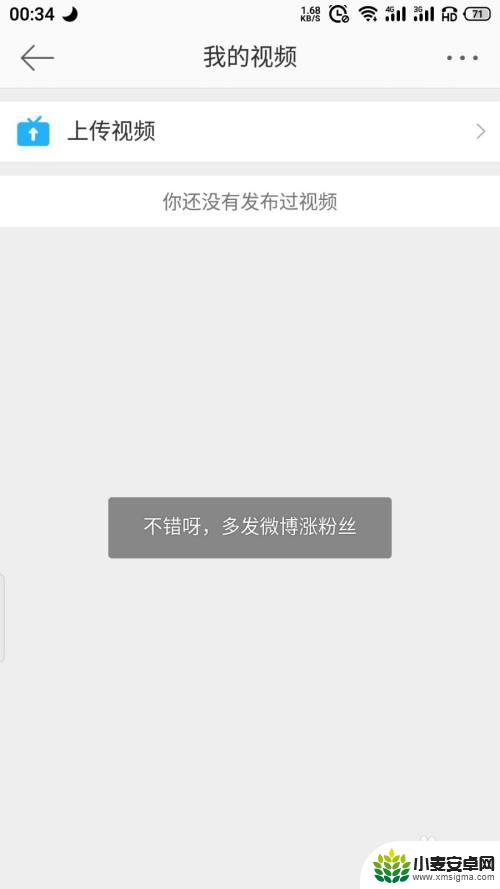
以上是关于如何在手机微博上上传视频的全部内容,如果你也遇到了同样的情况,赶紧参考我的方法来处理吧,希望对大家有所帮助。












